Глючит сенсор на Андроиде: что делать?
Если глючит сенсор на Андроид, значит экран смартфона поврежден, девайс получил сильный удар или внутрь попала влага. Реже, проблемы возникают из-за падения производительности процессора или нехватки постоянной памяти.
Почему сенсор глючит
Сперва рассмотрим проблемы системного характера, а затем упомянем о механических неисправностях.
Перезагрузка
Стандартная операция, необходимая для возвращения девайса в рабочее состояние:
Если сенсор не реагирует на касания, зажмите кнопку блокировки на 30-60 секунд и девайс перезагрузится автоматически.
Безопасный режим
Из-за сбоя в работе софта или его несовместимости с устройством, на экране появляется “невидимое” окно, которое не дает корректно пользоваться дисплеем. В таком случае:
- Перезапустите смартфон в безопасном режиме, как упомянуто в этой статье.
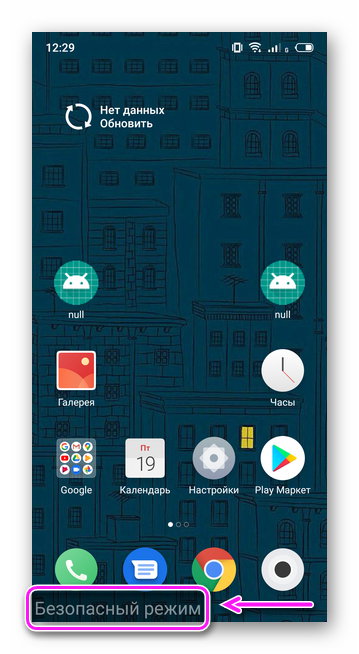
- Удалите последнее установленное приложение.
Следите за разрешениями, которые даете отдельному софту.
Отключите режим для разработчиков
Активация незнакомых функций способна привести к сбою в работе сенсорного слоя:
- Через «Настройки» зайдите в «Специальные возможности».
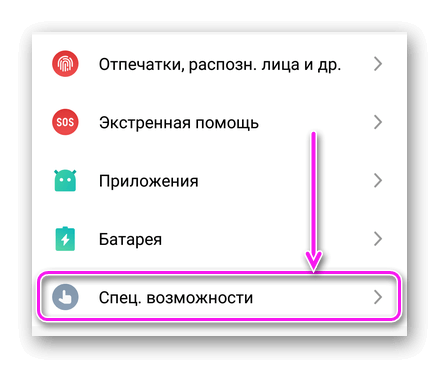
- В списке откройте «Для разработчиков».
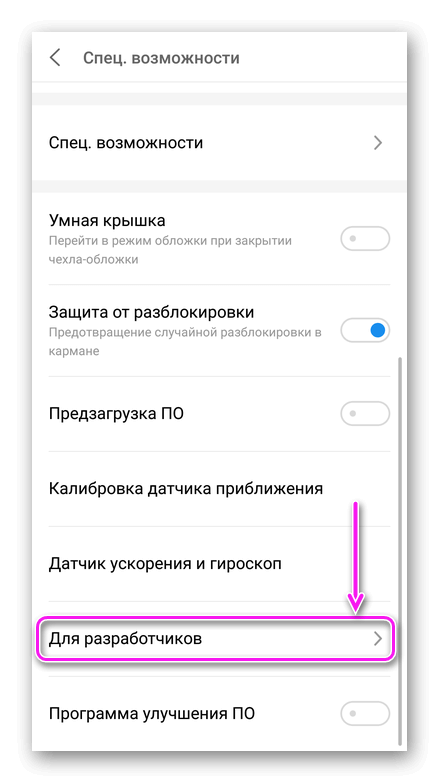
- Отключите тумблер рядом с «Включить режим разработчиков».
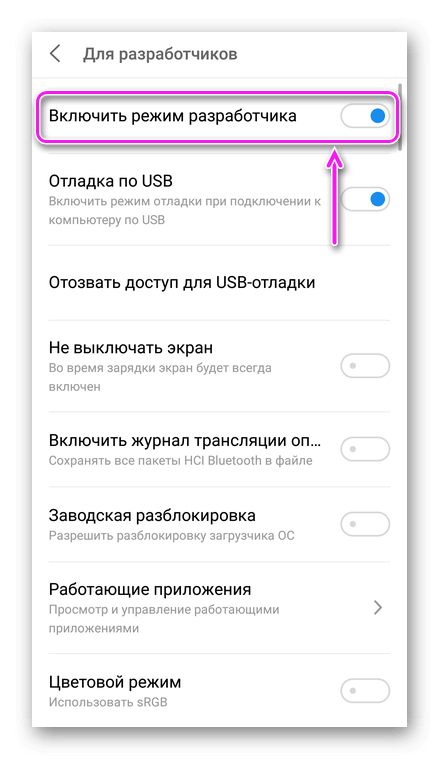
При необходимости, режим всегда можно активировать повторно.
Отключите приложения
Высокие нагрузки приводят к нагреву чипсета и если в девайсе нет нормальной системы охлаждения, то ЦП начинает сбрасывать частоту. Как итог, пока он не остынет, будут проявляться всяческие задержки в работе устройства в целом и отдельного софта в частности.
Лучшие системы охлаждения устанавливают в игровые смартфоны.
Нехватка памяти
Принцип тот же, что и с процессором. Поскольку системе нужно свободное место для работы, его нехватка вызывает лаги и автоматическое прекращение работы системного софта. О способах освободить память – упомянуто здесь.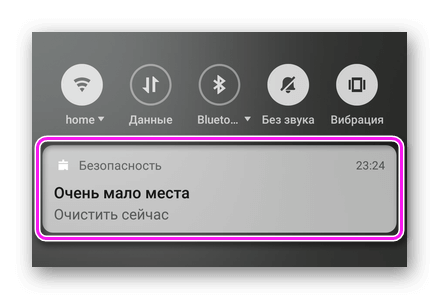
Рекомендуем переносить приложения на карту памяти и регулярно чистить кэш.
Проблема в прошивке
Кастомные прошивки не всегда оптимизированы для стабильной работы с устройством, что приводит к проблемам с управлением экраном. Поменяйте прошивку на официальную или более стабильную.
Сброс к заводским настройкам
Когда ничего не помогает, а личные данные, контакты пользователей и заметки были перенесены на другое устройство и/или пользователь создал с ними резервную копию – сделайте откат настроек. Подробно обо всех способах возврата к заводскому состоянию, написано здесь.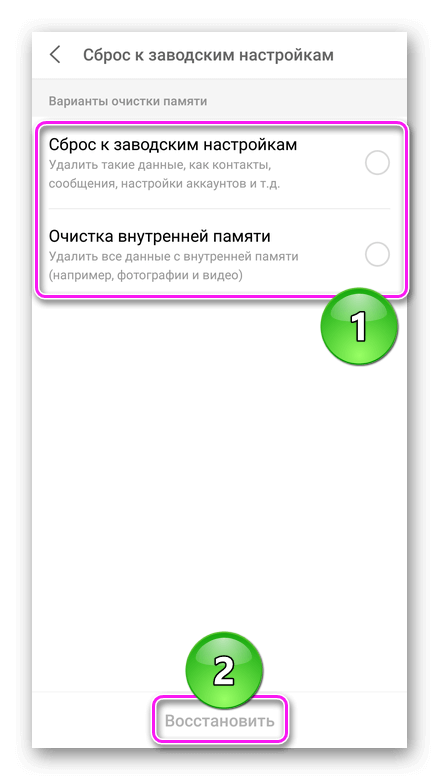
Сброс настроек в том числе восстанавливает системные файлы.
Механические неисправности
Теперь разберемся в механических причинах, почему на телефоне тормозит сенсор:
- На дисплее есть глубокие царапины, сколы или трещины, полученные после удара, падения гаджета. Рекомендуется заменить стекло.
- Дисплей экран загрязнен. Особенно от этого страдают смартфоны со слабым олеофобным покрытием. Протрите девайс сухой тканью, чтобы избавиться от следов пальцев, капель и пыли.
- Проблема в защитной пленке или стекле, нанесенном на экран. На них также могут быть царапины, сколы и загрязнения. Если проблемы с откликом появились после нанесения защиты, значит оно слишком плотное и сенсор не может правильно считать нажатия. Попробуйте удалить стекло или пленку.
- Смартфон получил механическое повреждение после удара, падения или попадания внутрь влаги. После подобного, сенсорный слой может быть поврежден или его шлейф подвергнется коррозии.
- Также сенсор может вести себя некорректно в холодное время года.
Избегайте перегрева гаджета: не кладите его возле батареи, духовки и не оставляйте под прямыми солнечными лучами.
В статье не была упомянута калибровка дисплея, поскольку имеющимися у пользователя способами провести ее корректно не получится. К слову, этому посвящена отдельная статья.




